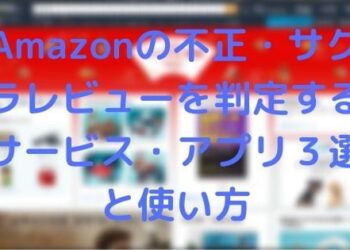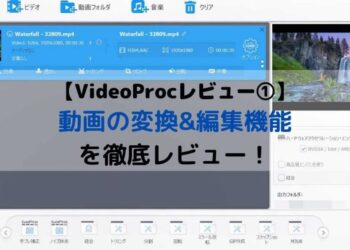iPhoneやiPadのデータ管理・バックアップに活用できるのが、「DearMob iPhoneマネージャー」というソフト。
iTunseに比べ使い勝手が非常に良く、それでいてより多機能なので僕もiPadのデータ管理に日々、活用しています。
今回記事では「DearMob iPhoneマネージャー」を実際に使って感じた便利なポイントや魅力的な機能、また、デメリット・不満点について紹介していきます。
【関連記事】
?「簡単にiPhone・iPadのバックアップと管理ができる「DearMob iPhoneマネージャー」とは – WebHack」
DearMob iPhoneマネージャーを実際に使って感じたメリットと魅力

僕が実際に「DearMob iPhoneマネージャー」を利用して、「ここが便利!」と感じた機能や特徴は以下のような点です。
- ダウンロードと設定が簡単
- 起動が速く動作もサクサク
- 写真・動画・音楽の管理が捗る
- ネット接続が必要ないので外出先で使える
- 連絡先統合機能が便利
- PCの大画面でのアプリ管理が楽
- iPhoneをUSBメモリーにできる
- 写真・動画を対応形式に自動変換
- iTunseが必要ない
- バックアップと復元がめちゃくちゃ簡単
- 簡単にファイルを暗号化できる
それぞれ解説していきますね。
ダウンロードと設定が簡単
まず第一歩として、「DearMob iPhoneマネージャー」はダウンロードと設定が非常に簡単です。
ダウンロードは「DearMob iPhoneマネージャー」の公式サイトで「無料ダウンロード」をクリックするだけ。ダウンロード時にめんどくさい操作や設定が必要ないのはとても嬉しいですね。
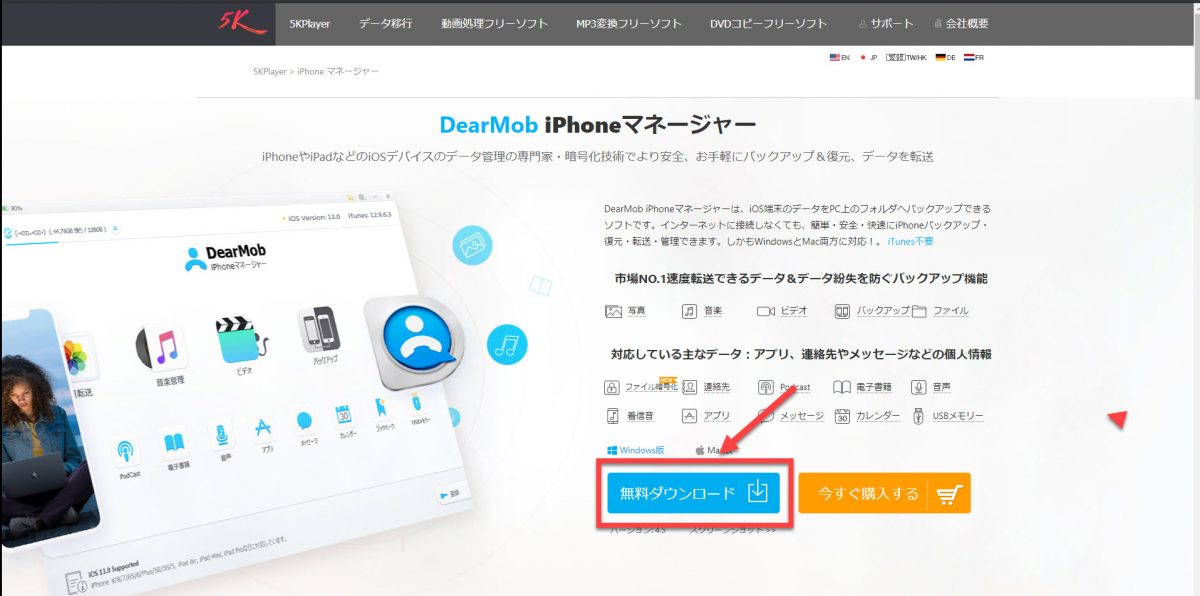
ダウンロード後は、ソフトを起動してお持ちのiPad・iPhoneをUSBケーブルでPCと接続することで、すぐにデータが同期され、管理したり、バックアップを取ることができるようになります。
このようなソフトを使う時に、そもそもダウンロードや初期設定の段階でつまずいてしまう方も多いかもしれません。
そういった「パソコンが苦手」という方でも、簡単にソフトを使い始めることができるのが「DearMob iPhoneマネージャー」の魅力です。
起動が速く動作もサクサク
「DearMob iPhoneマネージャー」はソフトの起動が高速で、動作もサクサクなんです。
たとえば、低スペックなパソコンでもサクサク動作してくれます。
どんなに多機能でも起動に時間がかかったり、動作がモッサリだと使う気になれませんよね。
その点「DearMob iPhoneマネージャー」は起動・動作がともに高速でサクサクなので、ストレス無く利用することができます。
写真・動画の管理が捗る
「DearMob iPhoneマネージャー」のメイン機能なので当たり前といえば当たり前ですが、写真・動画の管理がめちゃくちゃはかどります。
iPhoneやiPadを利用していて、一番容量を食い、管理に困るのが写真・動画ではないでしょうか。
そう言った膨大な数の写真・動画を削除したり、PCにエクスポートしてバックアップしたり、編集したりなど一連の管理がめちゃくちゃ効率的にできるんです。
例えば写真と動画の管理なら、最初から日付とフォルダーごとに分類されて表示されるので、目的の写真や動画を簡単に見つけられます。
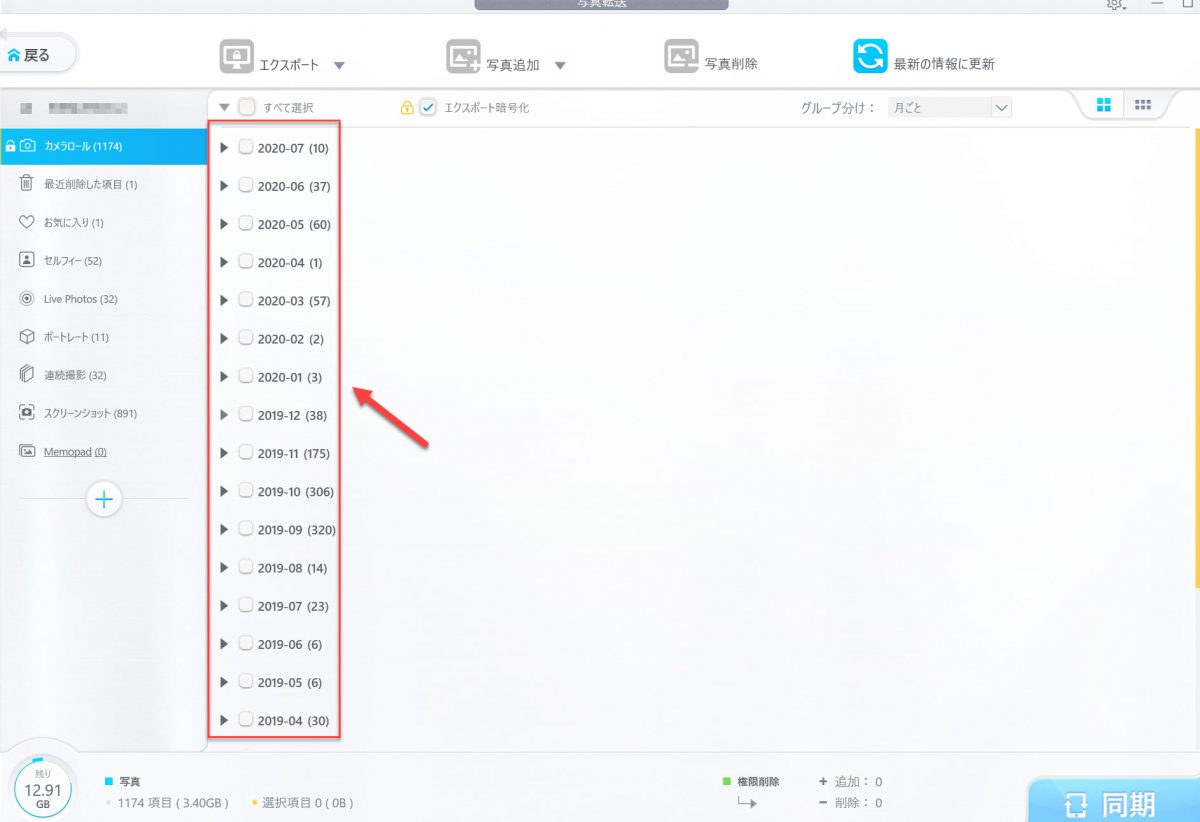
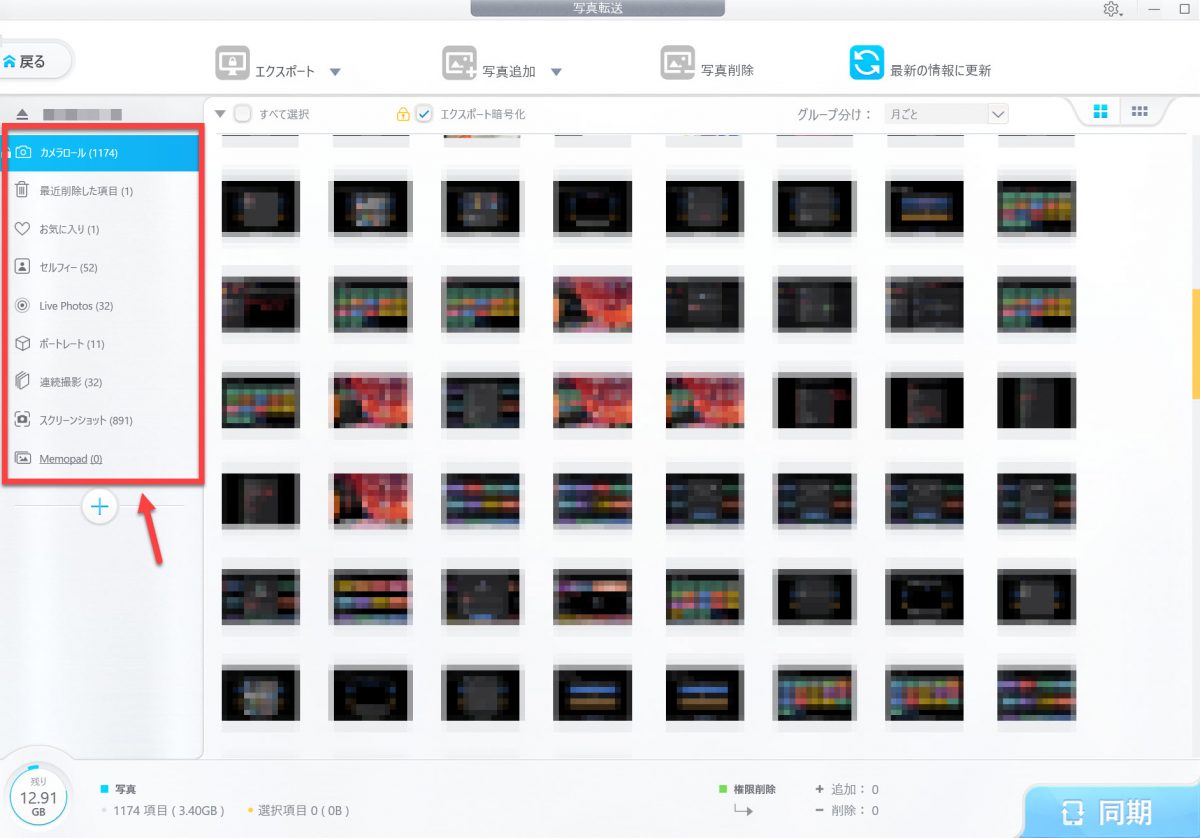
PCへのエクスポートや削除、暗号化などの操作も迷うこと無く直感的に行なえるので、とても快適です。
ネット接続が必要ないので外出先でも使える。
インターネット環境の無い外出先で急にiPhoneのデータを管理したい、バックアップを取りたいとなることもあると思います。
「DearMob iPhoneマネージャー」はネット接続無しで利用できるので、Wi-Fiのない外出先でもiPhoneやiPadのデータ管理を手軽に行えます。
たとえば外出先で、iPhoneで撮影した画像をPCに取り込んで編集ソフトで加工するという作業が「DearMob iPhoneマネージャー」を利用すれば、ネット接続なしにできるというわけです。
iCloudでバックアップを取る場合はネット接続が必須ですが、「DearMob iPhoneマネージャー」ならネット環境が無い外出先でも利用できるというのは大きなメリットでしょう。
連絡先統合機能が便利
iPhoneを長らく利用していると、どうしても同じ人物の異なる連絡先が複数登録されるということがありますよね。
それらを自分でわざわざ見つけて削除したり編集するのは、正直めんどくさい。
「DearMob iPhoneマネージャー」の連絡先管理機能には、「連絡先を統合する」という機能があり、重複した連絡先を自動で見つけ1つに統合してくれるんです。
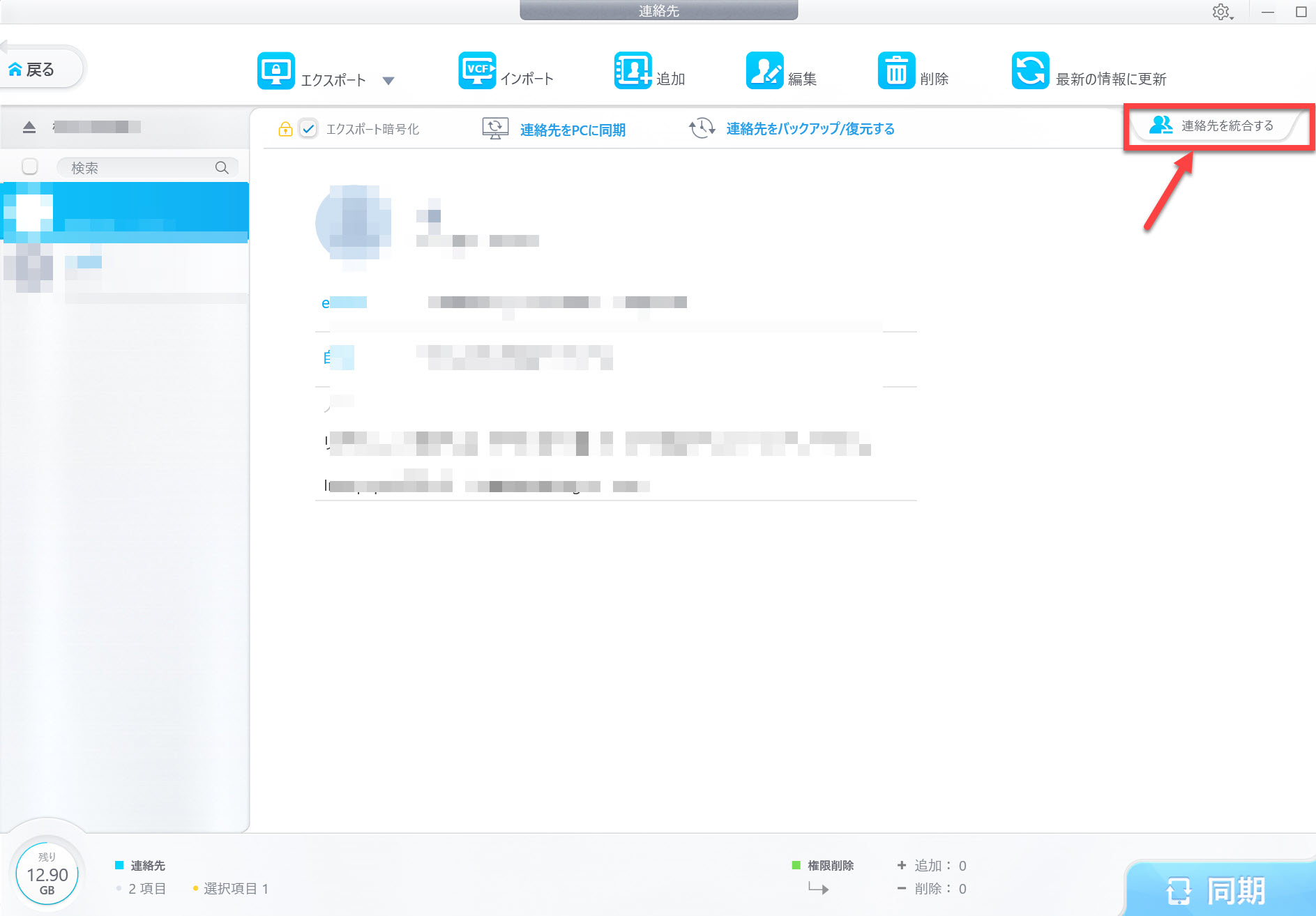
iPhoneにたくさんの連絡先が登録されている方には、案外役立つ機能だと思います。
PCの大画面でアプリを楽に管理できる
「DearMob iPhoneマネージャー」を使って意外に便利だと感じたのがアプリ管理機能。
iPhoneの小さな画面でアプリを管理するのって結構大変ですよね。アプリが増えれば増えるほど、どこに何のアプリがあるかわからなくなってしまいます。
「DearMob iPhoneマネージャー」のアプリ管理機能は、基本的にはPCの大画面にアプリ表示してアンインストールなどの管理ができるというもの。
ただ、このPCの大画面でアプリを管理できるというのが意外に便利でして、スマホの小さな画面で管理するより断然効率的にアプリを管理できるんです。
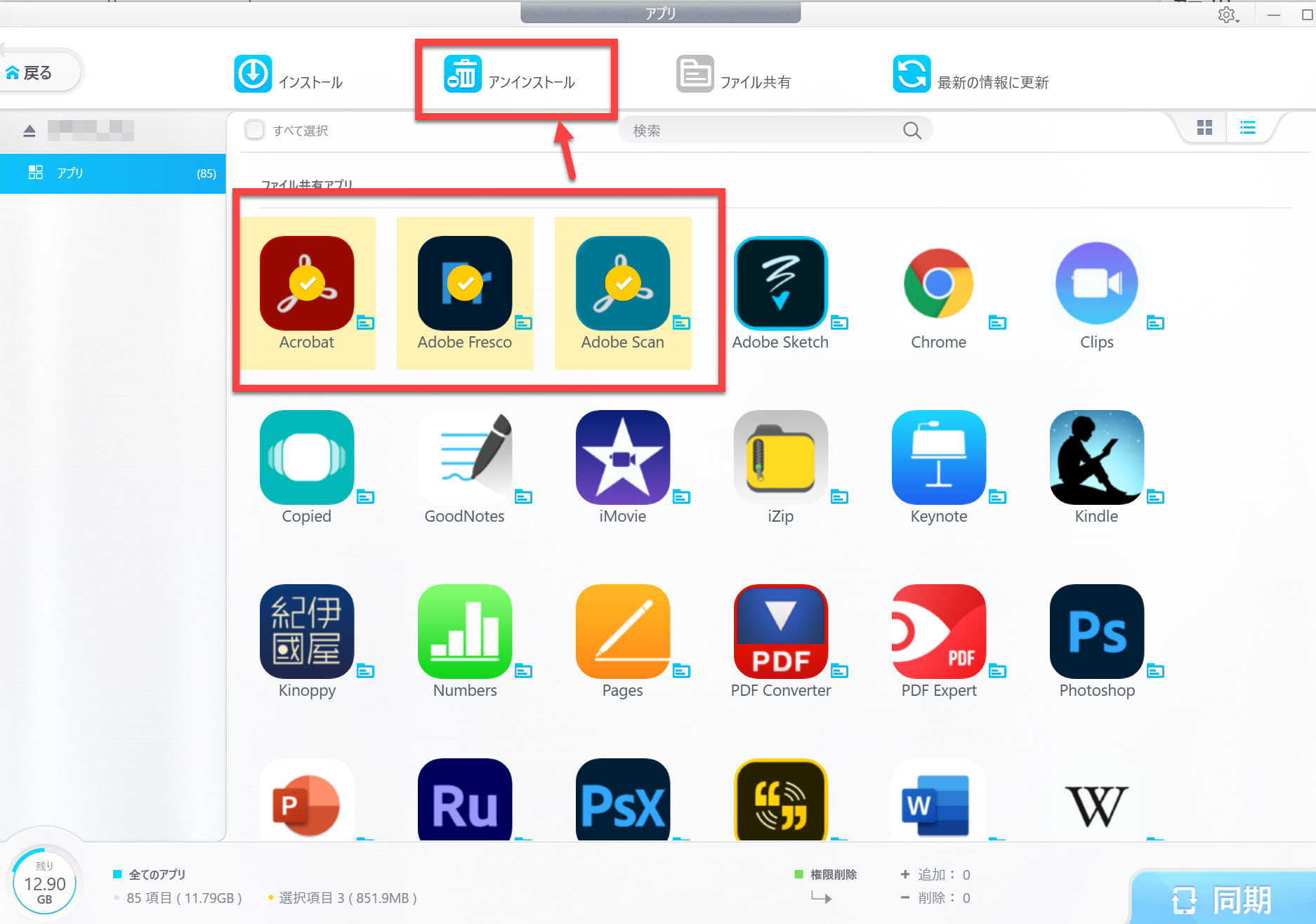
実際に使ってみないとわかりにくいのですが、iPhoneでのアプリ管理に困っている方にはとてもおすすめできる機能ですよ。
iPhoneをUSBメモリーにできる
「DearMob iPhoneマネージャー」には、USBメモリーという機能があり、iPhoneをUSB代わりとして利用できるんです。
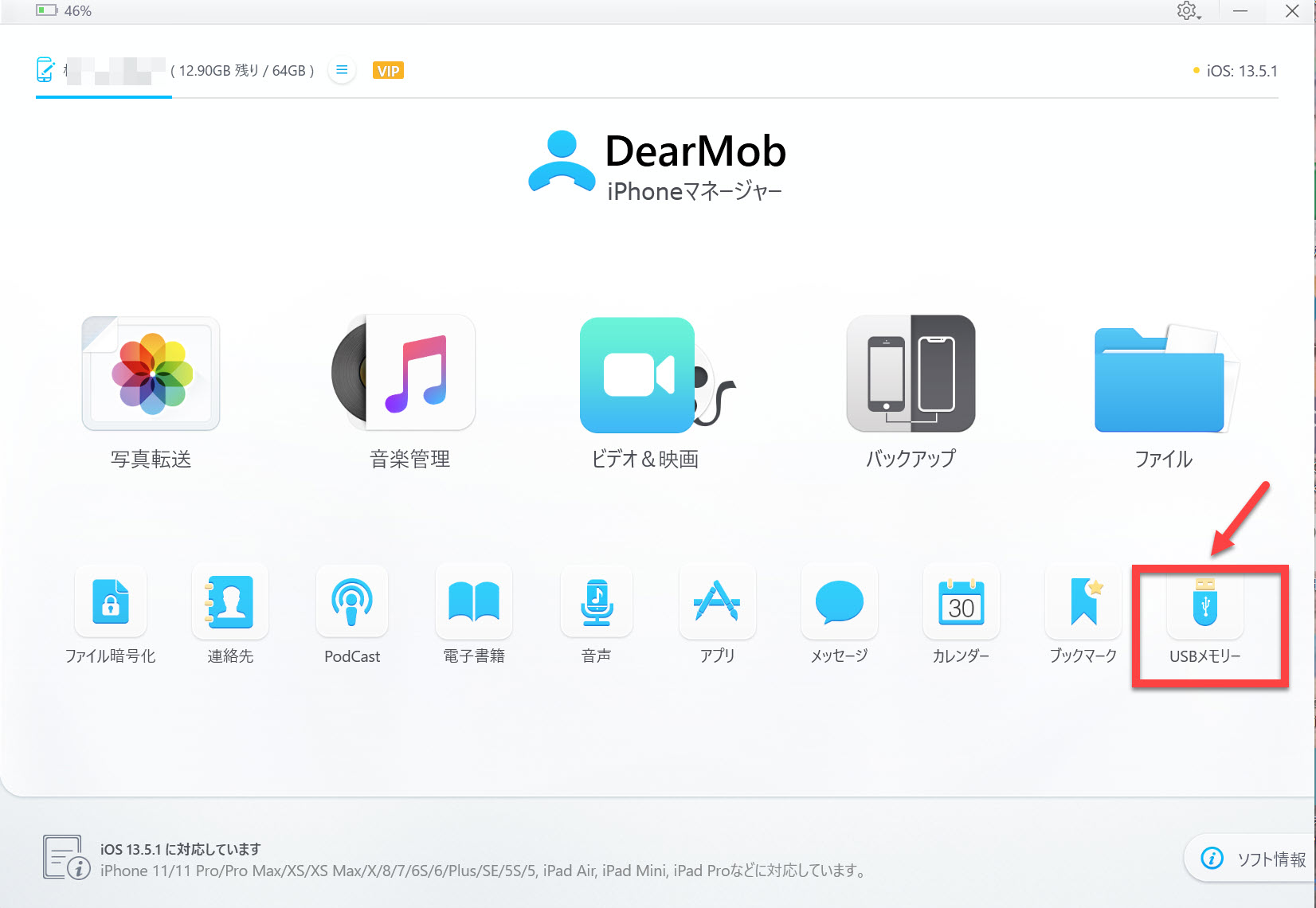
実際、どれくらいの人がこの機能を利用するかはわかりませんが、毎日持ち歩くスマホがUSBメモリー代わりになるのは、率直に便利な機能だと思います。
写真・動画を対応形式に自動変換!
これも「DearMob iPhoneマネージャー」の素晴らしい機能の1つ。
iPhoneやiPadから写真をPCに追加する、あるいはPCから動画をiPhoneに追加する際、非対応の形式でも自動で対応形式に変換してくれます。
例えば、iPhoneやiPadの写真には「HEIC」という画像の圧縮方式が採用されているのですが、これ、WindowsPCでは表できない場合があるんです。
「DearMob iPhoneマネージャー」では、WindowsPCに写真をエクスポートする際、自動で対応形式である「JPG」に変換してくれるため、問題無くWindowsPCで表示させることが可能。
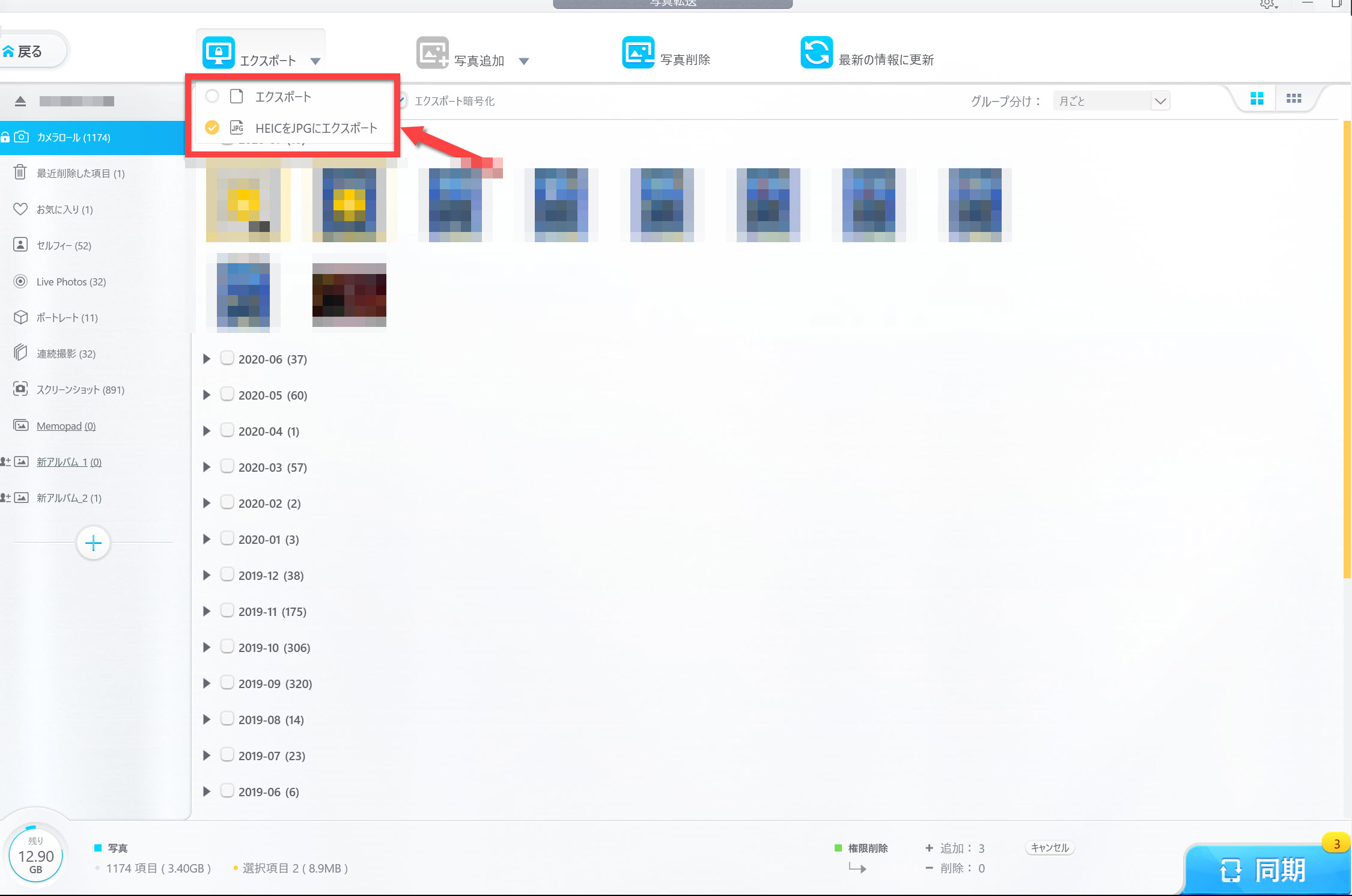
また、PCからiPhoneに動画を追加する場合は、たとえiPhoneが非対応の動画形式でも自動で対応動画形式に変換してくれるんです。
iTunseが必要ない!
これは文字通りの意味で、「DearMob iPhoneマネージャー」があればiTunseは必要ありません。
「DearMob iPhoneマネージャー」なら写真や動画、音楽、ファイルだけではなく、アプリや連絡先、Podcast、電子辞書、カレンダー、ブックマークなどあらゆるデータを管理・バックアップできます。
このようにiTunseより多機能でありながら、さらにiTUnseより断然使いやすいわけですから、「DearMob iPhoneマネージャー」があれば、iTunseは必要ないいでしょう。
バックアップと復元がめちゃくちゃ簡単で高速
「DearMob iPhoneマネージャー」の便利なところは、バックアップが簡単なことだけではなく、復元も簡単にできること。
iTunseだと、特にバックアップの復元のやり方が分かりづらいんですよね。
「DearMob iPhoneマネージャー」なら「バックアップファイルを復元」→「ファイルの選択」→「今すぐ復元」という3ステップで簡単に復元させることができるんです。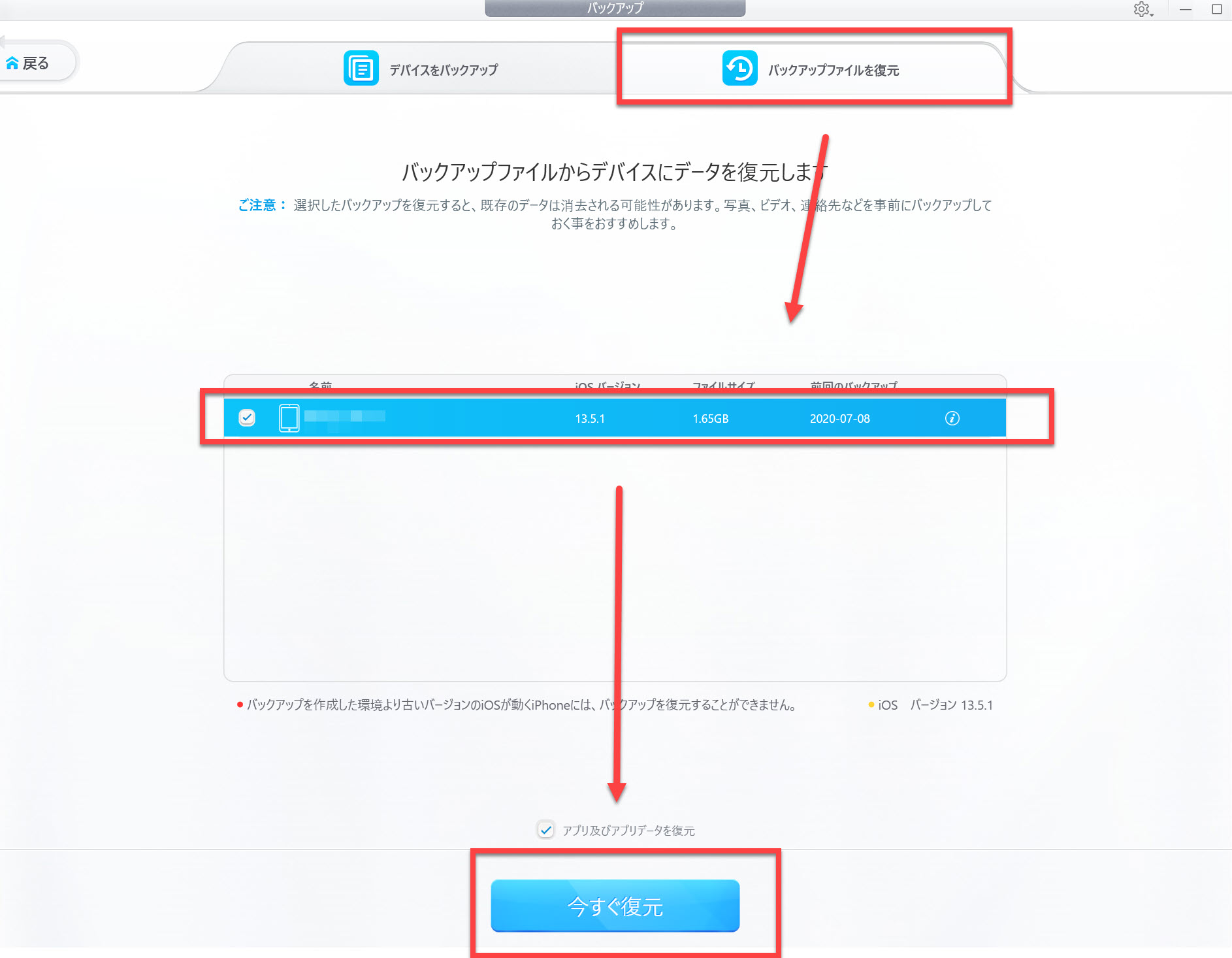
こんな感じでバックアップ~復元がとても簡単なので、機種変更の際にもめちゃくちゃ役立ちます。
簡単にファイルを暗号化できる
「DearMob iPhoneマネージャー」なら、ファイルの暗号化も簡単。
「これは人に見られたくないなぁ…」というファイルは、サクッと暗号化してしまいましょう。
「暗号化」と聞くと、なんだか難しそうに聞こえますが心配無用。専門知識やスキルが全く無くても、クリックだけで誰でも簡単にファイルの暗号化が可能です。
やり方は、まずトップの画面で「ファイル暗号化」を選びます。
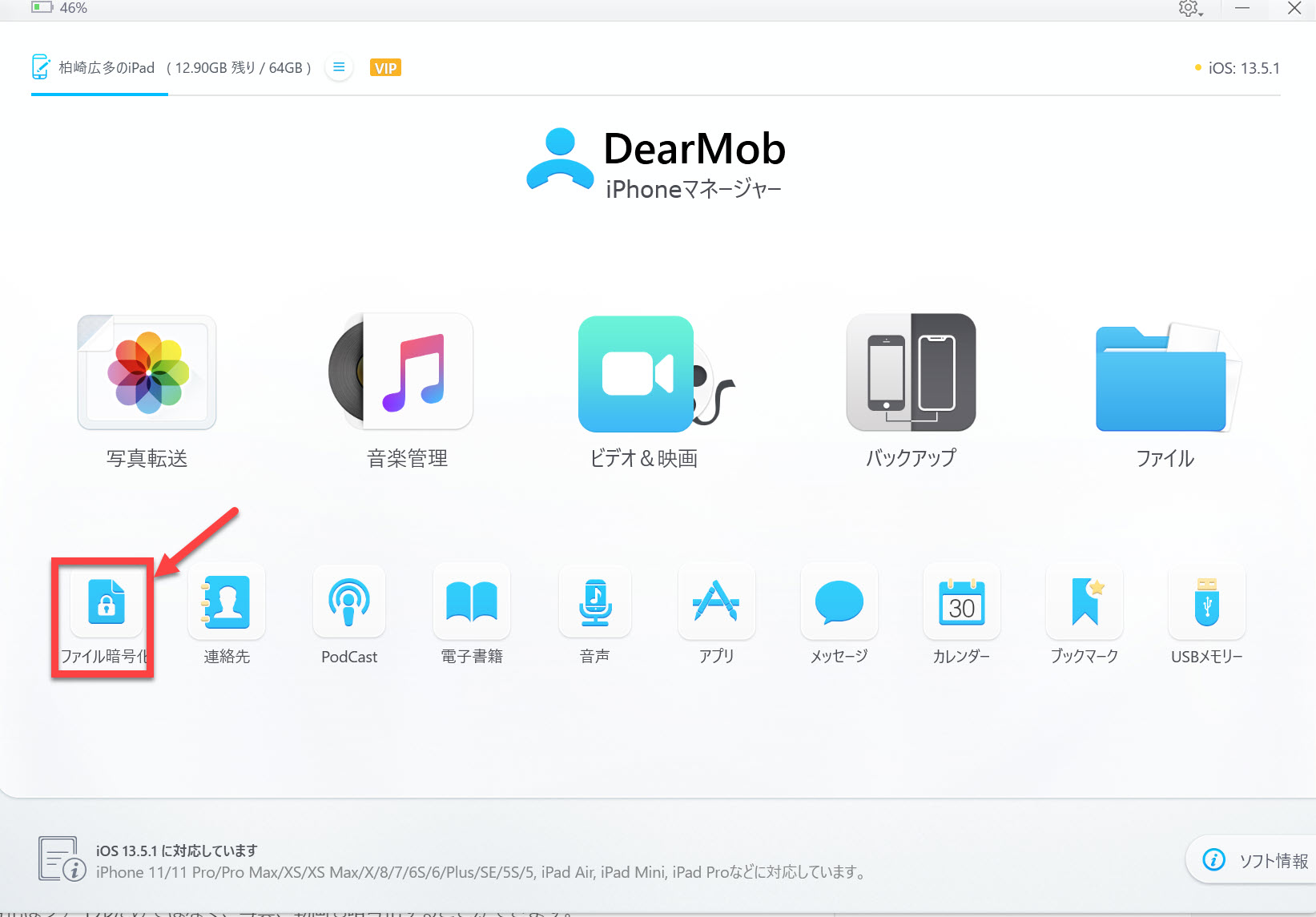
以下の画面で「ファイルを追加」から暗号化したいファイルを選択し、最後に「ファイル暗号化」をクリックするだけ。
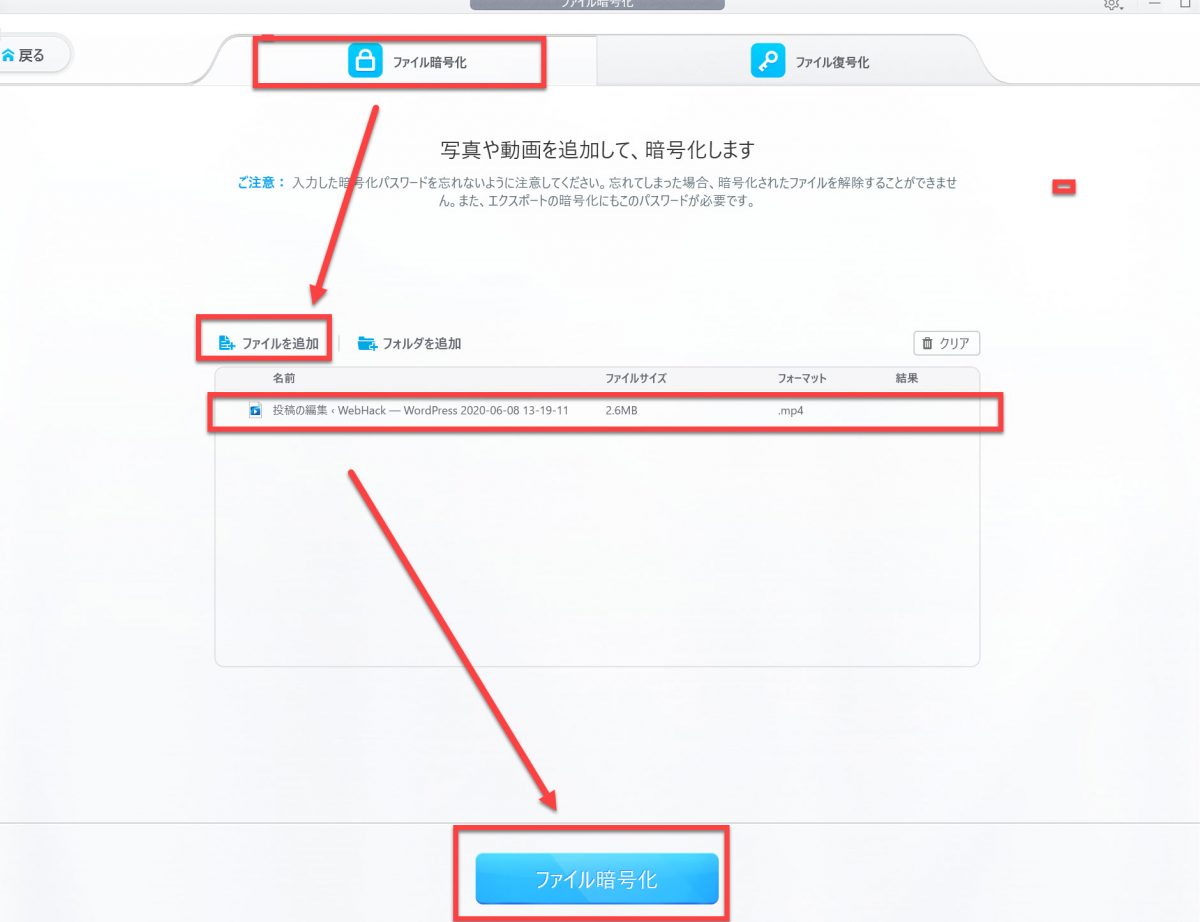
たったこれだけで暗号化が完了します。
大切なファイルをこれだけ簡単に暗号化できるのは、「DearMob iPhoneマネージャー」の大きな魅了の一つです。
ちなみに暗号化はファイルだけではなく、写真、動画も暗号化することができます。
DearMob iPhoneマネージャーを実際に使って感じたデメリット・不満点
ほんとに多機能で使いやすく、非常に気に入っている「DearMob iPhoneマネージャー」ですが、少なからず不満点もあります。
- 写真のビューワー表示ができない
- 動画をサムネイルの状態で再生できない
写真の拡大表示ができない
「DearMob iPhoneマネージャー」ではアプリ内で写真の拡大表示ができません。
もし拡大表示したい場合は、パソコンの他の写真編集ソフトを利用することになります。
Windowsに標準搭載されている「切り取りとスケッチ」なんかですね。
とは言え、サムネイルの状態でも十分に写真の内容は把握できるため、普通に写真を管理したり、削除したり、PCにエクポートする上で困ることはありません。
動画をサムネイルの状態で再生できない
「DearMob iPhoneマネージャー」では動画のサムネイル表示はできますが、再生することはできません。
写真と同様、動画を再生する場合は、一旦PCにエクスポートしてから他の再生ソフトを利用する必要があります。
DearMob iPhoneマネージャーのレビュー まとめ
DearMob iPhoneマネージャーは、動作がサクサクで使い勝手も良い、イチオシのiOSデータ管理ソフトです。
実際に使って見ると、その使い勝手は非常に良く、パソコンが苦手という方でもなんら問題なく操作することができます。
「iTunseが使いにくくて困っている」「iPhone・iPadのデータ管理に便利なソフトを探している」という方は、ぜひ一度無料版をダウンロードして利用してみてください!
【関連記事】
?「簡単にiPhone・iPadのバックアップと管理ができる「DearMob iPhoneマネージャー」とは – WebHack」